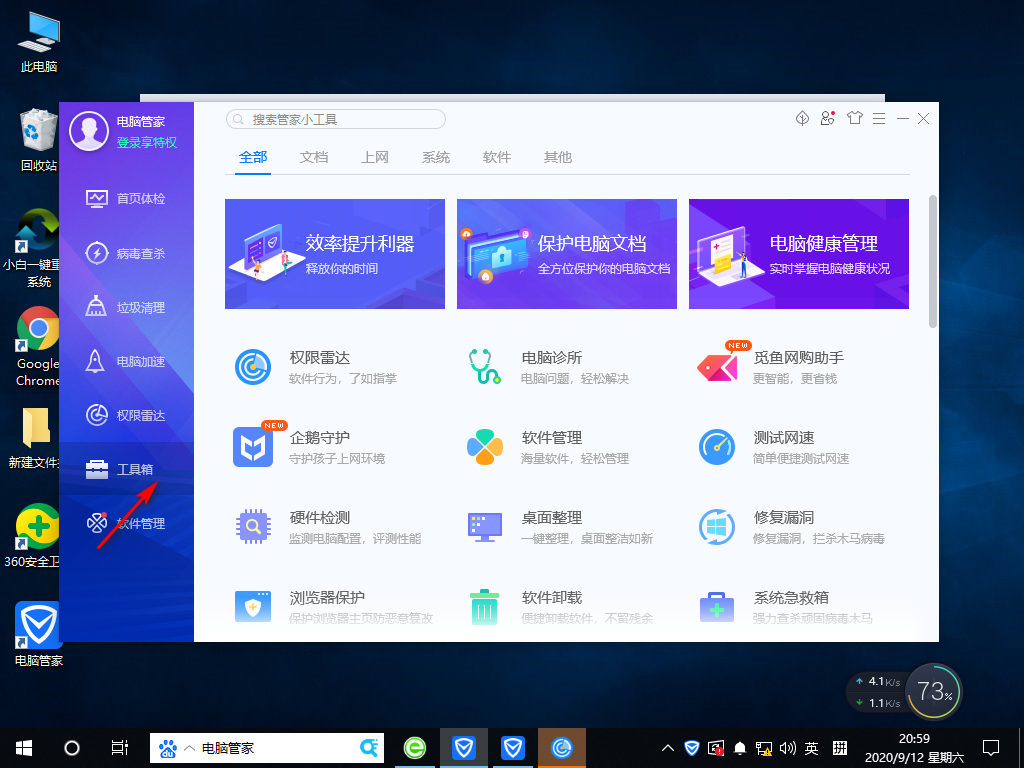
近期有几位同学前来反馈说win10下载速度特别慢,但是呢wifi网速很快,这是怎么回事呢?是不是很神奇,下面小白为大家整理了该问题的具体修复方法。
1、首先双击打开电脑管家,进入页面后点击工具箱。
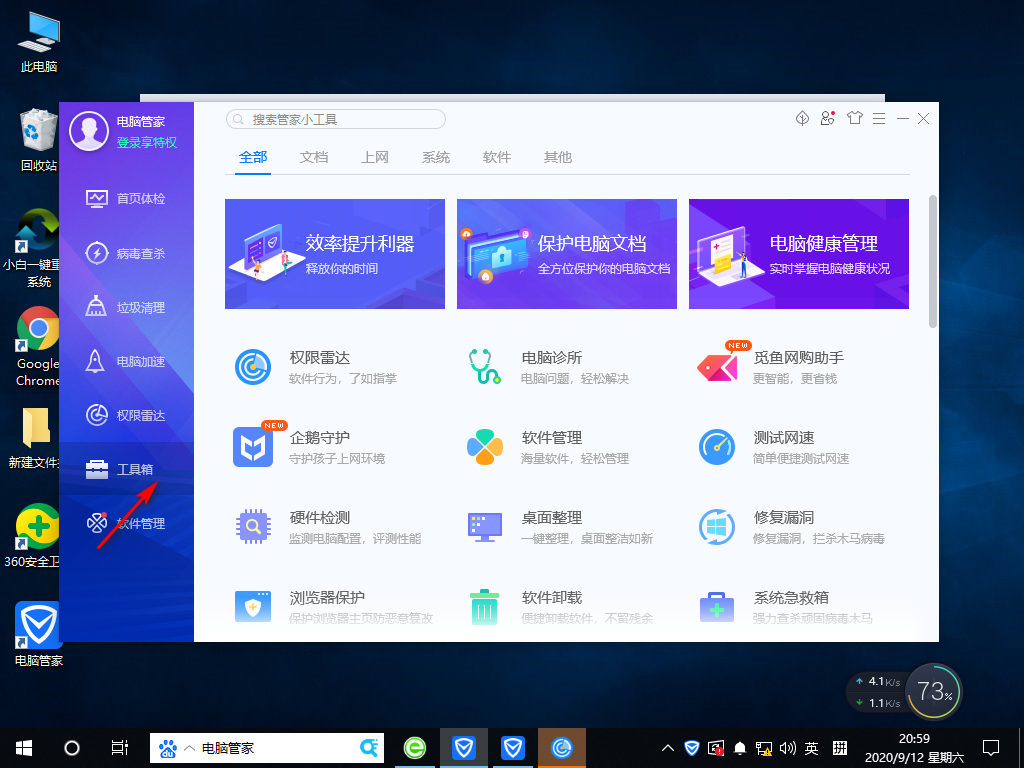
2、再点击测试网速,进入后切换为上方的网络修复。
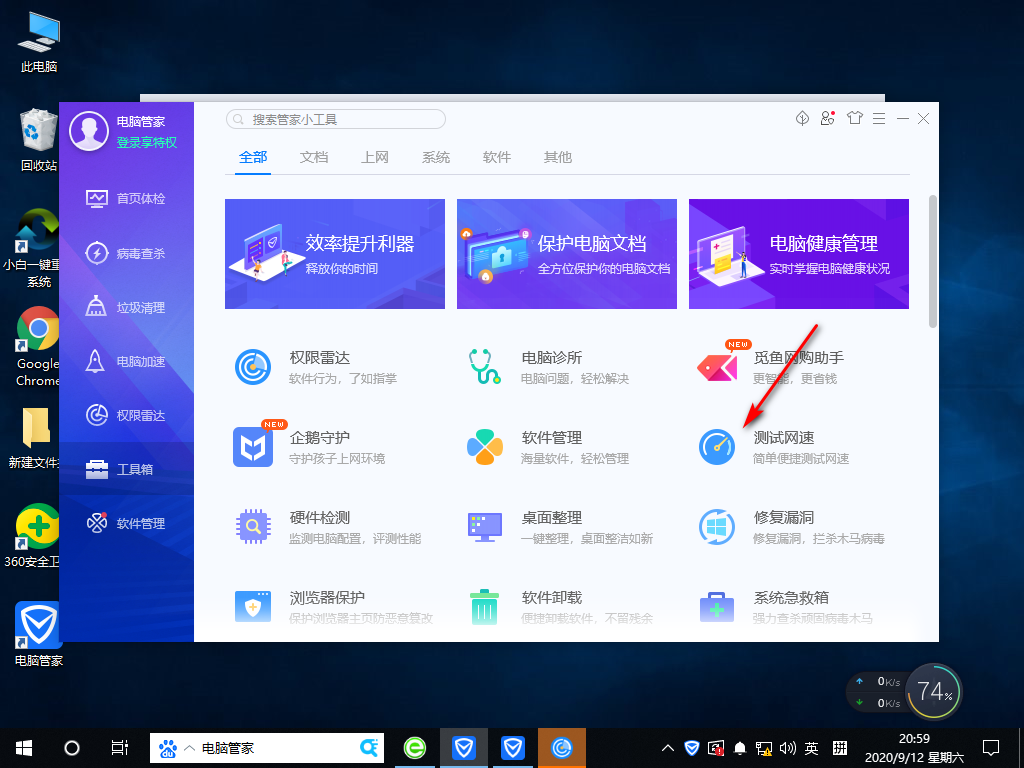
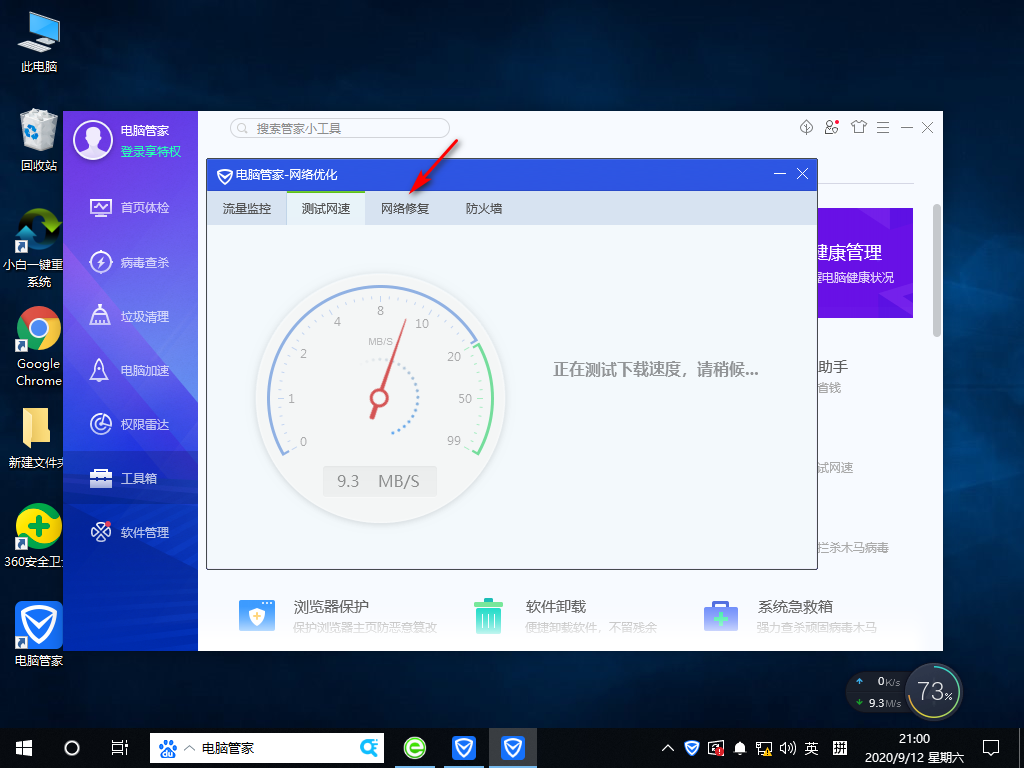
3、点击全面检测,一般情况下就可以解决问题了。
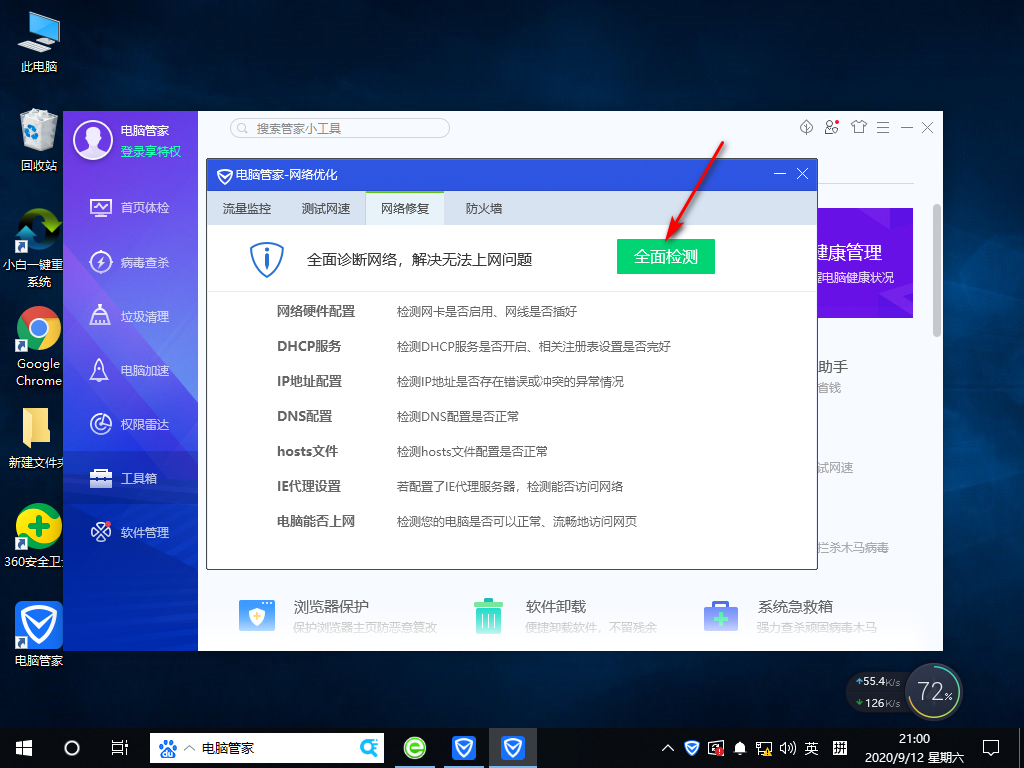
4、还需要一个步骤检查下,同事按下win+r键打开运行窗口,输入“gpedit.msc”,点击确定。
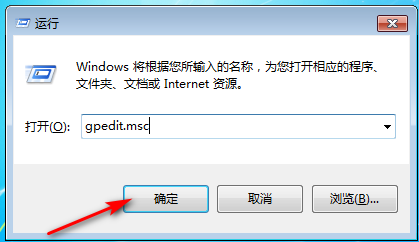
5、进入后点击管理模板展开,在展开网络,点击Qos数据包计划程序点击进入。
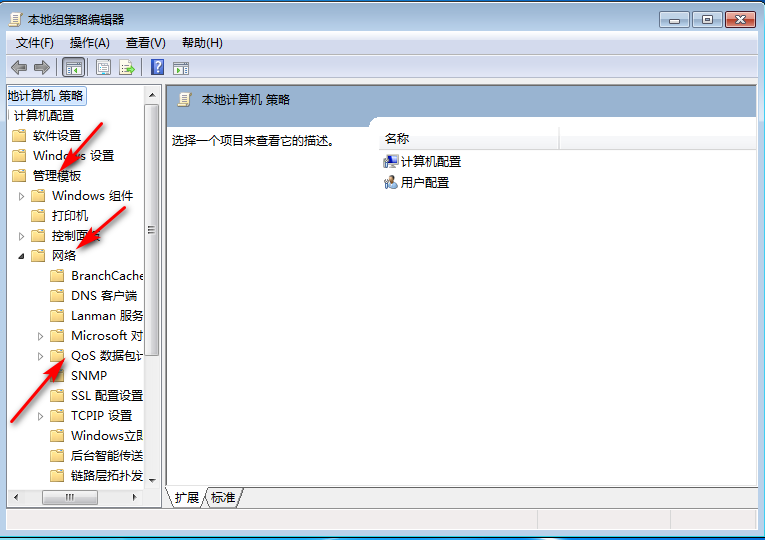
6、最后将“限制可保留宽带”禁用,点击确定即可。
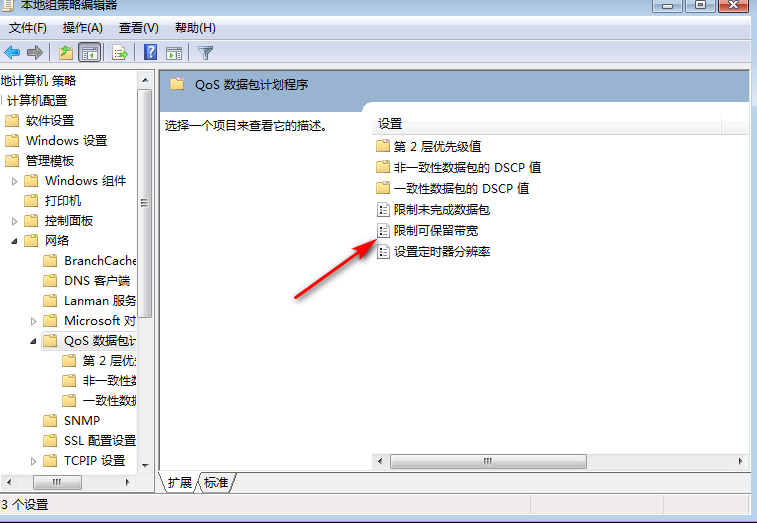
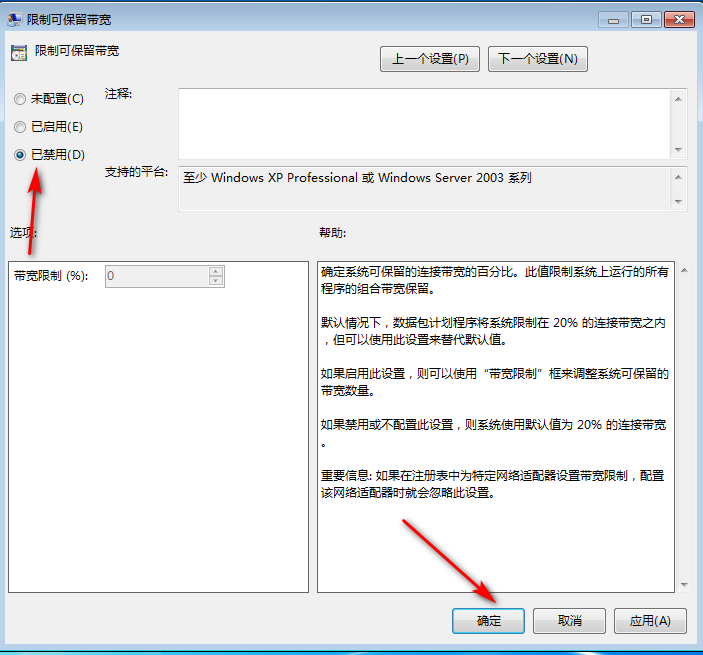
以上内容就是关于“win10网速很快但下载速度很慢怎么办”的修复方法,希望能够帮助到广大的用户们,感谢大家的观看~






 粤公网安备 44130202001059号
粤公网安备 44130202001059号